Практичне заняття: "Створення онлайн-середовища засобами Google"
Практичне заняття "Створення онлайн-середовища засобами Google" містить опис виконання різних завдань, а також набір завдань, що потрібно виконати самостійно. Матеріал можна використати на уроках у 9 та 11 класах.
Створення онлайн-середовища засобами Google
Теоретичний матеріал
1. Створення аканта на Google.com
- Запускаємо браузер.
- Відкриваємо сторінку http://www.google.com.ua/.
- Натискаємо кнопку Войти, а потім Зарегистрировать новый акант Google.
- Заповнюємо форму. Будьте уважними,коли вводите слова підтвердження, що не робот реєструється.
![]()
![]()
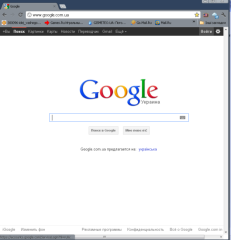
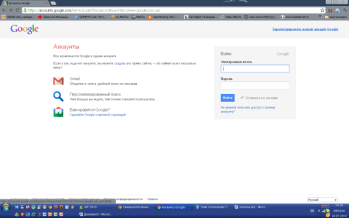

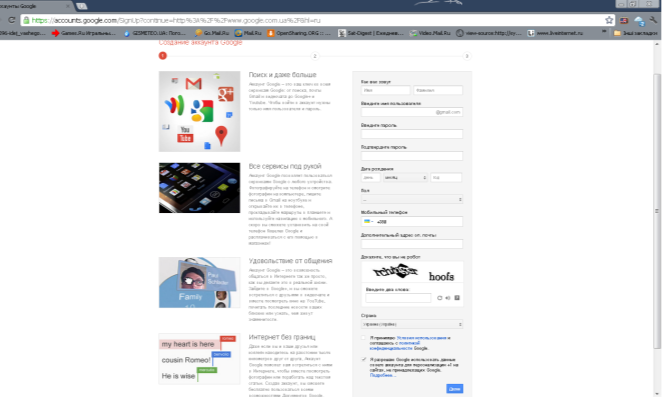
2. Вхід на Google.com під своїм акаунтом
- Запускаємо браузер.
- Відкриваємо сторінку http://www.google.com.ua/.
- Натискаємо кнопку Войти.
- Вводимо адресу електронної пошти, а потім пароль.
![]()
![]()
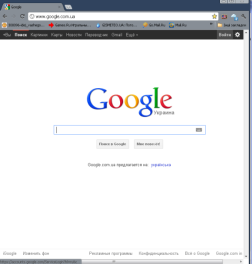
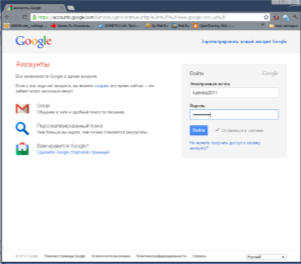
- Налаштовуємо мову інтерфейсу Google:
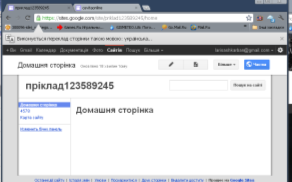

Всі команди в службах Google тепер відображатимуться українською.
3. Створення сайта на Google.com
- Виконаємо пункт 2.
- В пункті Більше вибираємо Сайти Створити.
- На наступному кроці вводимо назву та адресу сайта, вибираємо тему оформлення.
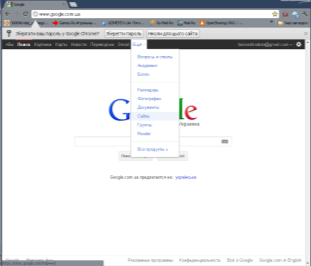
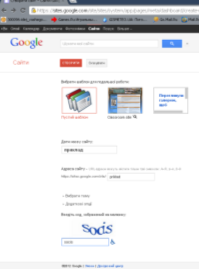
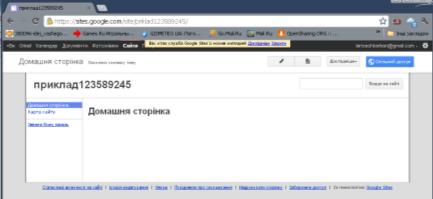
- Для того щоб додати нову сторінку потрібно натиснути кнопку Нова сторінка ввести назву вказати місце розташування Створити.
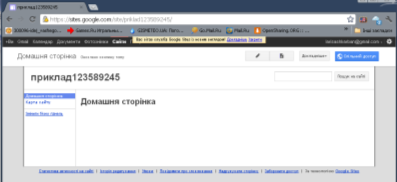
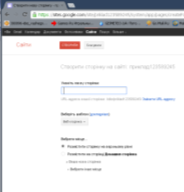
- Для того щоб змінити розташування сторінок потрібно відкрити Карту сайту.
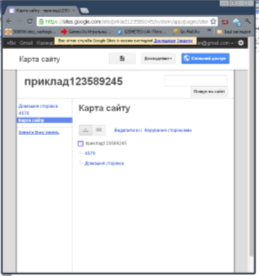
- Для того щоб налаштувати бічну панель відкривають Бічна панель
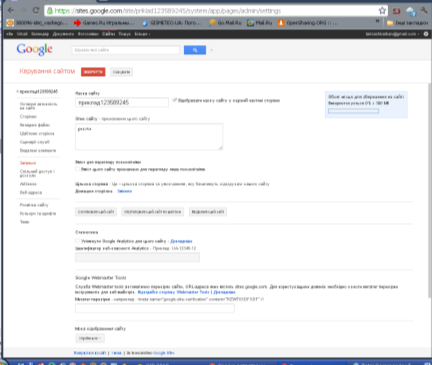
4. Документи Google.
- Завантажуємо середовище документів Google.
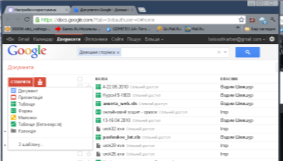
Текстовий документ
- Створюємо текстовий документ : Вибираємо команду Створити Документ Створюємо текстовий документ Вибираємо вкладку Надати доступ та натискаємо кнопку Опублікувати документ.→Зберігаємо тег документа у файл Блокнота (для подальшого використання).
- Можна завантажити вже створений раніше файл: вибираємо команду ПередатиФайл, вказуємо шлях до файлу і натискаємо Завантажити файл. Файл завантажується у середовище.
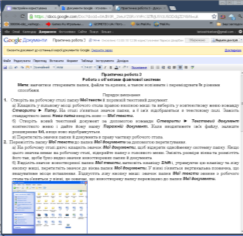
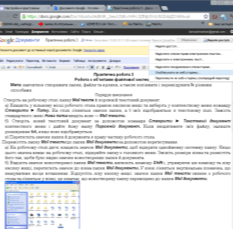
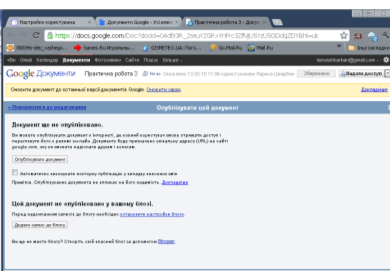
Таблиці
- Створити журнал оцінок.
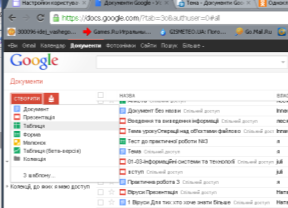
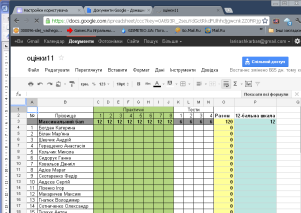
- Можна завантажити вже створений раніше файл: вибираємо команду ПередатиФайл, вказуємо шлях до файлу і натискаємо Завантажити файл. Файл завантажується у середовище.
- Публікуємо, змінюємо та переглядаємо в Інтернеті файл оцінок: відкриваємо файл оцінки вибираємо Спільний доступ.
- Зберігаємо у файл Блокнота тег з адресою журналу.
Презентації
- Створюємо та публікуємо презентацію: Вибираємо команду Створити Презентація Створюємо презентацію Вибираємо вкладку Надати доступ та натискаємо кнопку Опублікувати документ.
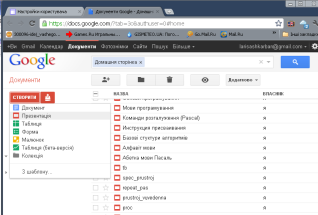


- Можна завантажити вже створений раніше файл презентації: вибираємо команду ПередатиФайл, вказуємо шлях до файлу і натискаємо Завантажити файл. Файл завантажується у середовище.
- Перейменовуємо презентацію, клацнувши правою кнопкою на її імені та вибравши команду Перейменувати.
- Зберігаємо у файл Блокнота тег з адресою презентації.
Форма тесту
- Для створення форми тесту вибираємо в документах команду Створити Форма.
- За допомогою кнопки Додати запитання створюємо тест. Першим запитанням має бути «Прізвище та ім’я», другим – «Клас». Клацаємо кнопку Готово, а потім — Зберегти.
- Зберігаємо у файл тег з адресою форми.
- Відкриваємо форму в новому вікні браузера, скориставшись її адресою. Виконуємо правильно тест під іменем учитель.
- Відкриваємо сторінку документів Google, потім – файл форми, клацаємо кнопку Додати аркуш і на новому аркуші вводимо такі формули: для підрахунку відповідей.
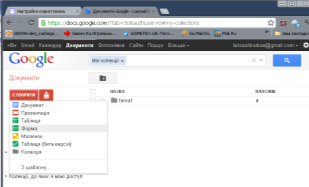
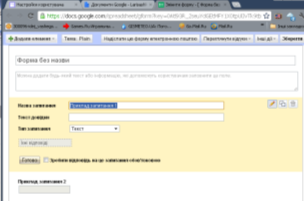
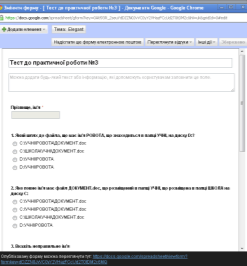
5. Файл Блокнота
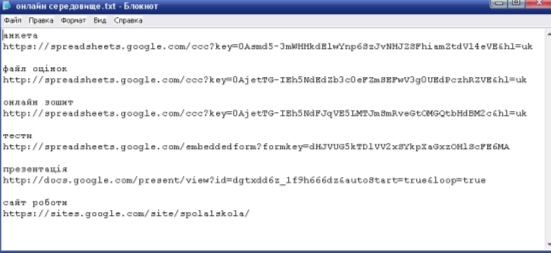
6. Заповнення сторінки на сайті Google
- Відкриваємо сторінку сайту п.2
- Створюємо сторінку п.2.
- Створимо посилання на презентацію, адресу презентації слід взяти з файлу Блокнота.
- Створимо посилання на практичну роботу, адресу слід взяти з файлу Блокнота.
- Створимо посилання на форму тесту, адресу слід взяти з файлу Блокнота.
- Створимо посилання на перегляд результатів, адресу слід взяти з файлу Блокнота.
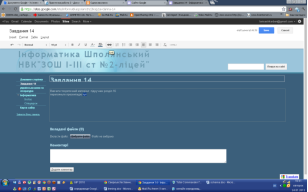
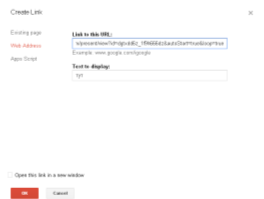
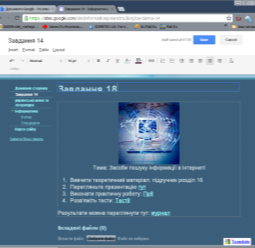
Практичне завдання
Розробіть спільний проект на одну з тем: «Інтернет - добро чи зло?», «Мої права в соц. мережах», «Що мені загрожує в Інтернеті?», «Які сервіси я використовую в Інтернеті?» або вибираєте свою тему.
Для створення проекту:
- Обдумайте тематику проекту, його структуру, складіть план розробки проекту.
- На Google Диск створіть спільну папку Проект.
-
Підготуйте різні складові проекту з використанням онлайн-редакторів Google та збережіть їх у спільній папці:
- створіть текстовий документ, де ролзмістіть матеріали проекту;
- онлайн-форму з п’яти запитань різного виду для проведення опитуваннняв рамках тематики проекту;
- в електронній таблиці за результатами опитування зробіть потрібний аналіз (використайте формули) та побудуйте діаграму;
- у презентації подайте отримані результати;
- для всіх створених документів надайте спільний доступ.
- Захистіть свій проект.
Проект можна створювати групою по два-три учні. Розподілити ролі учасників проекті.
Список використаних джерел:
- Й.Я.Ривкінд, Т.І.Лисенко, Л.А, Чернікова, В.В.Шакотько Інформатика, 9 клас – Київ, «Генеза», 2017.
- Й.Я.Ривкінд, Т.І.Лисенко, Л.А, Чернікова, В.В.Шакотько Інформатика, 10 клас – Київ, «Генеза», 2011. – 304с.
- Й.Я.Ривкінд, Т.І.Лисенко, Л.А, Чернікова, В.В.Шакотько Інформатика, 11клас – Київ, «Генеза», 2011. – 304с.
- Google компания [Електронний документ]. Режим доступу: http://ru.wikipedia.org/wiki/Google. Перевірено: 11.12.2012.
- Возможности Google. [Електронний документ]. Режим доступу: http://www.google.com/intl/ru_ALL/+/learnmore/better. Перевірено: 11.12.2012.


про публікацію авторської розробки
Додати розробку
